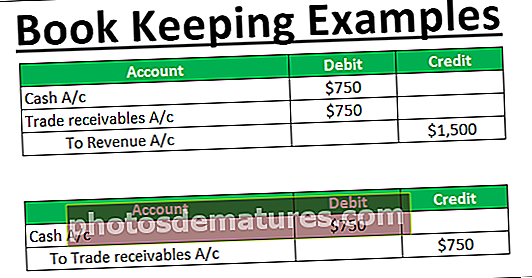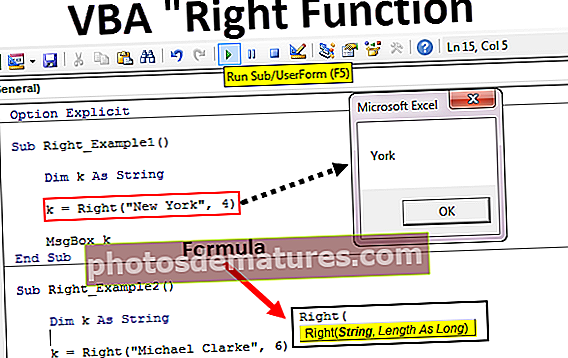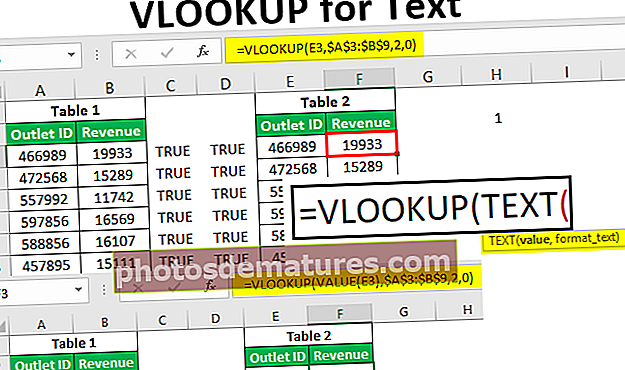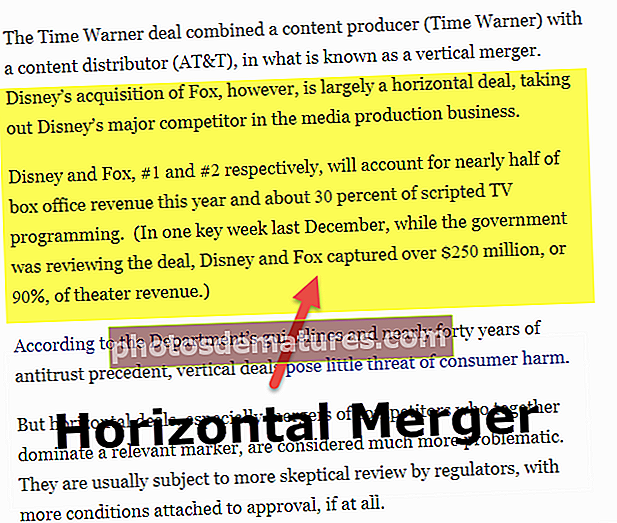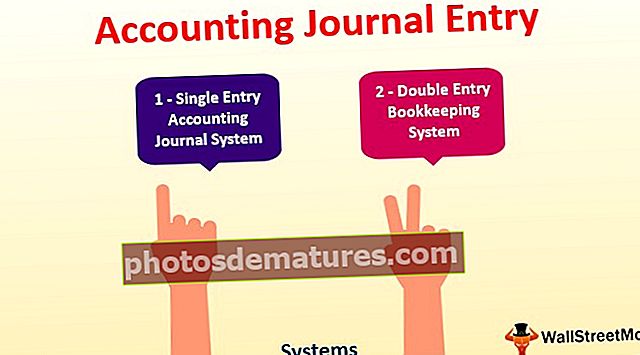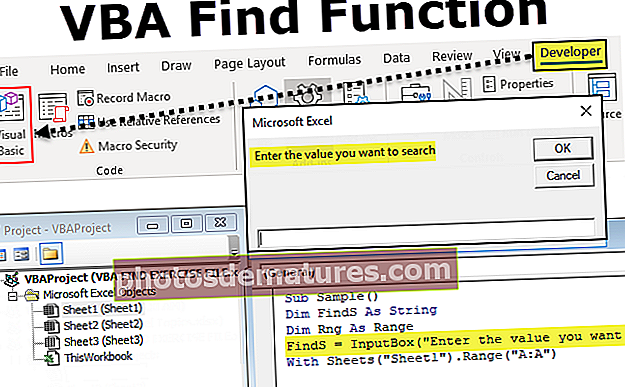உரைக்கான VLOOKUP | எக்செல் இல் VLOOKUP உரையை எவ்வாறு பயன்படுத்துவது? (எடுத்துக்காட்டுகளுடன்)
உரையுடன் VLOOKUP
VLOOKUP உடன் பணிபுரிய அடிப்படை அளவுகோல்களில் ஒன்று, “தேடல்” மதிப்பு முடிவு கலத்திலும் முக்கிய தரவு அட்டவணையிலும் ஒரே மாதிரியாக இருக்க வேண்டும், ஆனால் சில நேரங்களில் தேடல் மதிப்பு இரு கலத்திலும் ஒரே மாதிரியாக இருந்தாலும், நாம் பிழை மதிப்பைப் பெறுகிறோம் # N / A !. ஏனென்றால், Vlookup மதிப்பின் வடிவம் எந்த கலத்திலும் வித்தியாசமாக இருக்க வேண்டும். எனவே இந்த கட்டுரையில், Vlookup மதிப்பின் உரை வடிவத்துடன் எவ்வாறு செயல்படுவது என்பதைக் காண்பிப்போம்.
உரைக்கான VLOOKUP இன் எடுத்துக்காட்டு
உரைக்கான எக்செல் VLOOKUP இன் எடுத்துக்காட்டு கீழே.
உரை எக்செல் வார்ப்புருவுக்கான இந்த VLOOKUP ஐ இங்கே பதிவிறக்கம் செய்யலாம் - உரை எக்செல் வார்ப்புருவுக்கு VLOOKUPசில நேரங்களில் எண்கள் உரை மதிப்புகளாக சேமிக்கப்படுகின்றன, மேலும் இதுபோன்ற சந்தர்ப்பங்களில், எக்செல் செயல்பாட்டின் காரணமாக அவற்றை எண்களாக நாங்கள் கருத முடியாது. எடுத்துக்காட்டாக, கீழே உள்ள தரவைப் பாருங்கள்.

மேலே உள்ள தரவுகளில், எல்லாமே எண்களைப் போலவே இருக்கின்றன, ஆனால் அதைச் சுருக்கும்போது மொத்த மதிப்பு 3712054 ஐப் பெற வேண்டும், ஆனால் நாம் SUM Excel செயல்பாட்டைப் பயன்படுத்தும்போது கீழேயுள்ள எண்ணைப் பெறுகிறோம்.

சில எண்கள் உரை மதிப்புகளாக சேமிக்கப்படுவதே இதற்கு காரணம். எனவே, உரை மதிப்புகளை எவ்வாறு அடையாளம் காண்பது?
ISNUMBER எக்செல் செயல்பாட்டைப் பயன்படுத்தி உரை மதிப்புகளை நாம் அடையாளம் காணலாம். தேர்ந்தெடுக்கப்பட்ட செல் மதிப்பு எண்ணாக இருந்தால் ISNUMBER செயல்பாடு உண்மைக்குத் திரும்பும், இல்லையெனில் அது பொய்யைத் தரும்.

எனவே செல் B5 & B6 இல், FALSE என முடிவுகளைப் பெற்றோம், அதாவது A5 & A6 செல் எண்கள் உரை மதிப்புகளாக சேமிக்கப்படுகின்றன.

VLOOKUP க்கு சரியான எண் வடிவமைப்பு தேவை
எடுத்துக்காட்டாக, VLOOKUP செயல்பாட்டைப் பயன்படுத்த கீழே உள்ள தரவைப் பாருங்கள்.

அட்டவணை 1 இலிருந்து வருவாய் நெடுவரிசையைப் பெற VLOOKUP செயல்பாட்டைப் பயன்படுத்த வேண்டும்.
எனவே, அட்டவணை 2 இல் VLOOKUP செயல்பாட்டைப் பயன்படுத்துங்கள்.

பின்வரும் முடிவைப் பெறுகிறோம்.

E6 & E7 கலங்களில் VLOOKUP செயல்பாட்டின் விளைவாக # N / A! ஐக் காட்டுகிறது.
தேடல் மதிப்புகளைப் பார்ப்போம்.

இது பொதுவாக தேடல் மதிப்புகளின் எண்ணிக்கையில் நிகழ்கிறது, முக்கிய காரணம் இரு அட்டவணைகளிலும் உள்ள எண்களின் வடிவம் ஒரே மாதிரியாக இருக்கக்கூடாது. எனவே இதுபோன்ற சந்தர்ப்பங்களில், எந்த அட்டவணை எண்கள் உரையாக சேமிக்கப்படுகின்றன என்பதை நாம் அடையாளம் காண வேண்டும்.
எண் அல்லாத மதிப்புகளை அடையாளம் காண ISNUMBER செயல்பாட்டைப் பயன்படுத்துங்கள்.

அட்டவணை 2 இல் ISNUMBER அடையாளம் காணப்பட்ட எண் அல்லாத மதிப்பைக் காணலாம்.
பிரதான அட்டவணை தரவு சரியானது மற்றும் முடிவு அட்டவணை எண்கள் உரையாக சேமிக்கப்படும் போது, முதலில் உரை வடிவமைக்கப்பட்ட எண்களை எண் மதிப்புகளாக மாற்ற வேண்டும், பின்னர் VLOOKUP ஐப் பயன்படுத்த வேண்டும். இதை நாம் செய்ய பல வழிகள் உள்ளன, கீழே முறைகள் உள்ளன.
முறை 1: பேஸ்ட் ஸ்பெஷல் மூலம் உரை வடிவமைக்கப்பட்ட எண்களை எண் மதிப்புகளாக மாற்றவும்
முதலில், பணித்தாளில் உள்ள எந்த கலத்திலும் எண் 1 ஐ உள்ளிட்டு அந்த கலத்தை நகலெடுக்கவும்.

இப்போது அட்டவணை 2 இல் கடையின் ஐடி மதிப்புகளைத் தேர்ந்தெடுத்து ஒட்டு சிறப்பு உரையாடல் பெட்டியைத் திறக்கவும்.
பேஸ்ட் சிறப்பு உரையாடல் பெட்டியைத் திறக்க ALT + E + S ஐ அழுத்தவும்.

பின்வரும் உரையாடல் பெட்டியைப் பெறுகிறோம்.

பேஸ்ட் சிறப்பு சாளரத்தில் விருப்பமாக “பெருக்க” என்பதைத் தேர்ந்தெடுக்கவும்.

சரி என்பதை அழுத்தவும், இது அனைத்து உரை வடிவமைக்கப்பட்ட எண்களையும் எண் மதிப்புகளாக மாற்றும், மேலும் VLOOKUP இப்போது தானாக அட்டவணை 1 இலிருந்து தரவைப் பெறுகிறது.

முறை 2: VALUE செயல்பாட்டைப் பயன்படுத்தி மாற்றவும்
உரை வடிவமைக்கப்பட்ட எண்களை எண் மதிப்புகளாக மாற்ற VALUE செயல்பாடு பயன்படுத்தப்படுகிறது. பார்வை மதிப்பின் வடிவம் காரணமாக எங்கள் VLOOKUP தரவைப் பெறவில்லை.

தேடல் செயல்பாட்டைப் பயன்படுத்தும் இந்த சிக்கலை சமாளிக்க நாம் VALUE செயல்பாட்டை இணைக்க வேண்டும்.

மேலே உள்ள சூத்திரத்தைப் பாருங்கள், நான் தேடல் செயல்பாட்டை VALUE செயல்பாட்டுடன் இணைத்துள்ளேன். VLOOKUP செயல்பாட்டிற்குள் நாம் VALUE செயல்பாட்டைப் பயன்படுத்தியுள்ளதால், அது முதலில் எண் அல்லாத மதிப்புகளை முதலில் எண் மதிப்புகளாக மாற்றும், பின்னர் VLOOKUP அவற்றை எண் மதிப்புகளாக மட்டுமே கருதுகிறது.
முறை 3: எண்கள் முதன்மை அட்டவணையில் உரையாக சேமிக்கப்பட்டால் என்ன
முடிவு அட்டவணையில் உரை மதிப்புகளை எண்களாக மாற்றுவது எப்படி என்று பார்த்தோம், ஆனால் எண்கள் என்ன என்பது முக்கிய அட்டவணையில் உரை மதிப்புகளாக சேமிக்கப்படுகிறது.

பிரதான அட்டவணையில் (அட்டவணை 1) மேலே உள்ள படத்தில் எங்களால் முடிந்தவரை மதிப்புகள் உரையாக சேமிக்கப்படுகின்றன. இதுபோன்ற சந்தர்ப்பங்களில், VLOOKUP செயல்பாட்டில் தேடல் மதிப்பிற்கான TEXT செயல்பாட்டை நாம் இணைக்க வேண்டும்.

இங்கே சிக்கல் TEX செயல்பாடு எண் மதிப்புகளை கூட உரை மதிப்புகளாக மாற்றுகிறது, எனவே எண் மதிப்புகளாக சேமிக்கப்படும் சில மதிப்புகள் இந்த செயல்பாட்டில் இயங்காது. இதற்காக, நாம் IFERROR நிபந்தனையை எக்செல் இல் இணைக்க வேண்டும்.
தேடல் மதிப்பு எண்ணாக இருக்கிறதா இல்லையா என்பதை IFERROR நிபந்தனை சோதிக்கிறது, அது எண்ணாக இருந்தால் நாங்கள் சாதாரண LOOKUP ஐப் பயன்படுத்துவோம், இல்லையெனில் எக்செல் இல் TEXT செயல்பாட்டைப் பயன்படுத்துவோம்.

எனவே இதுபோன்று, VLOOKUP உடன் மேம்பட்ட மட்டத்திலும் வெவ்வேறு சூழ்நிலைகளிலும் பணியாற்ற சூத்திரங்களைப் பற்றிய விரிவான அறிவு நமக்குத் தேவை.
நினைவில் கொள்ள வேண்டிய விஷயங்கள்
- TRIM செயல்பாடு உரை மதிப்புகளை எண் மதிப்புகளாக மாற்றுகிறது.
- முதலில், எந்த அட்டவணை எண்களை உரையாக சேமிக்கிறோம் என்பதை சோதிக்க வேண்டும்.
- தேர்ந்தெடுக்கப்பட்ட செல் மதிப்பு எண்ணாக இருந்தால் ISNUMBER உண்மை அளிக்கிறது, இல்லையெனில் அது FALSE ஐ வழங்கும்.